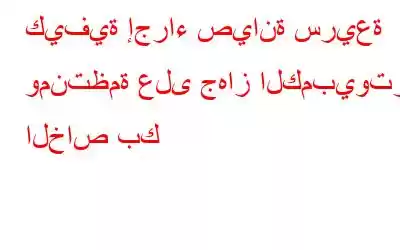تعد صيانة الكمبيوتر مهمة ضخمة تغطي الكثير من الوحدات والخطوات والأساليب اللازمة لتحقيقها. تُعرف أيضًا باسم عملية التحسين وتتطلب العديد من الأدوات والتطبيقات المختلفة لأداءها. يستهلك هذا الإجراء وقتًا وجهدًا كبيرين ويتطلب معرفة غير ملائمة بخدمات وعمليات الكمبيوتر التي لا يمكن أن يقدمها إلا فني معتمد. ومع ذلك، إذا كنت ترغب في إجراء صيانة سريعة ومنتظمة لنظام الكمبيوتر بخطوات بسيطة وسريعة، فهذا الدليل مناسب لك فقط.
كيف تحافظ على أداء الكمبيوتر وتحسن نظامك؟
إن التحسين الكامل لنظامك سيؤدي بلا شك إلى تحسين أداء جهاز الكمبيوتر الخاص بك بعدة أضعاف، ولكن الصيانة المنتظمة والسريعة ستكون فعالة أيضًا على المدى القصير. سيكون تنفيذ هذه الخطوات القليلة يدويًا أمرًا صعبًا ومستحيلًا بالنسبة للبعض. ومن ثم نود أن نقترح استخدام برنامج Advanced System Optimizer الذي سيساعد على تحسين جهاز الكمبيوتر الخاص بك بسرعة.
مُحسِّن النظام المتقدم: حل التحسين الكامل
على الرغم من أن مُحسِّن النظام المتقدم يحتوي على مجموعة كبيرة من عدد الوحدات للصيانة الكاملة لنظامك، سنستخدم خمسة منها فقط لتحقيق صيانة سريعة لجهاز الكمبيوتر الخاص بك. هذه الوحدات الخمس هي:
منظف النظام. تساعد هذه الوحدة المستخدمين على فحص جهاز الكمبيوتر بحثًا عن الملفات غير المرغوب فيها مثل الملفات المؤقتة وغير المرغوب فيها وإزالتها نهائيًا. وهذا يساعد المستخدمين على الحصول على مساحة تخزين قيمة وتحرير الموارد من أجل التشغيل السلس لجهاز الكمبيوتر.
مُحسِّن الذاكرة. تساعد الوحدة التالية المستخدمين على تحسين ذاكرة الوصول العشوائي (RAM) الخاصة بهم وتحرير الذاكرة المخصصة غير المستخدمة. المزيد من ذاكرة الوصول العشوائي (RAM) يعني أن جهاز الكمبيوتر الخاص بك سيكون أسرع لأنه سيستغرق وقتًا أقل لفتح برامج وملفات متعددة.
أداة حماية الخصوصية. هناك خطوة أخرى في صيانة نظام الكمبيوتر وهي إزالة سجل تصفح الإنترنت وإزالة الآثار المخفية للمعلومات الشخصية المنتشرة عبر جهاز الكمبيوتر.
مدير بدء التشغيل. تميل العديد من البرامج إلى بدء وظائفها مع بدء تشغيل جهاز الكمبيوتر الخاص بك. يؤدي هذا إلى زيادة وقت تشغيل جهاز الكمبيوتر الخاص بك وتوفير بدء تشغيل أبطأ في كل مرة تقوم فيها بإعادة تشغيل جهاز الكمبيوتر الخاص بك. لتسريع وقت بدء تشغيل جهاز الكمبيوتر الخاص بك، يمكنك إدارة عناصر بدء التشغيل وإزالة التطبيقات غير المرغوب فيها.
مدير إلغاء التثبيت. تساعد هذه الوحدة النهائية المستخدمين على تحديد وإزالة التطبيقات القديمة والمتكررة وغير المعروفة المثبتة في نظامك. في بعض الأحيان يتم تثبيت التطبيقات كجزء من البرامج المجمعة ولا يكون لدى المستخدم حاجة فعلية لها. عن طريق إزالة مثل هذا التطبيقات، يمكنك توفير المساحة وتحرير الموارد المشغولة بشكل غير ضروري.
كيفية الحفاظ على أداء الكمبيوتر وتحسين نظامك؟
إليك خطوات استخدام مُحسِّن النظام المتقدم لإجراء صيانة سريعة لنظام الكمبيوتر :
الخطوة 1: انقر فوق زر التنزيل أدناه لتنزيل وتثبيت Advanced System Optimizer.
الخطوة 2: قم بتشغيل app وأدخل المفتاح الذي تلقيته في بريدك الإلكتروني لتسجيله.
الخطوة 3: انقر على Disk Cleaner & Optimizers من اللوحة اليسرى لنافذة التطبيق.
الخطوة 4: انقر الآن على System Cleaner الموجود على الجانب الأيمن من لوحة التطبيق. سيتم فتح نافذة تطبيق جديدة، عليك النقر على زر "بدء الفحص الآن" والانتظار حتى تكتمل العملية.
الخطوة 5: بعد انتهاء الفحص وإزالة الملفات غير المرغوب فيها بعد حذفه، عليك العودة إلى نافذة التطبيق الرئيسية والنقر على Windows Optimizers في اللوحة اليسرى.
الخطوة 6: الآن انقر على Memory Optimize من اللوحة اليمنى وانتظر حتى تفتح نافذة جديدة. انقر على زر التحسين الآن.
الخطوة 7: انقر بعد ذلك على الأمان والخصوصية، ثم انقر على حامي الخصوصية.
الخطوة 8: انقر الآن على خيار الصيانة الدورية من اللوحة اليسرى ثم انقر على مدير بدء التشغيل لإزالة عناصر بدء التشغيل غير المرغوب فيها.
الخطوة 9: أخيرًا انقر على مدير إلغاء التثبيت للتحقق من قائمة التطبيقات المثبتة في نظامك وقم بإزالة التغييرات التي لا تتعرف عليها أو التي لا تحتاج إليها.
الخطوة 10: أعد تشغيل جهاز الكمبيوتر الخاص بك حتى تدخل التغييرات حيز التنفيذ وستلاحظ الفرق في العمل الطبيعي للكمبيوتر.
الكلمة الأخيرة حول كيفية إجراء صيانة سريعة ومنتظمة لجهاز الكمبيوتر الخاص بك؟
يُعد مُحسِّن النظام المتقدم أداة رائعة تساعد المستخدمين في التحسين الكامل وصيانة نظامهم وهو أمر غير ممكن بالطرق اليدوية. ومع ذلك، فإن الوحدات الخمس المذكورة أعلاه الموضحة في هذا الدليل تمكن المستخدمين من إجراء صيانة سريعة لنظام الكمبيوتر عندما يكون الوقت قصيرًا. يجب تنفيذ هذه الخطوات بانتظام ويوصى بتنفيذها مرة واحدة على الأقل في الأسبوع.
تابعونا على وسائل التواصل الاجتماعي – Facebook، Instagram، وYouTube. لأية استفسارات أو اقتراحات، يرجى إعلامنا بها في قسم التعليقات أدناه. نحن نحب أن نعود إليك مع الحل. نحن ننشر بانتظام النصائح والحيل، بالإضافة إلى إجابات للمشكلات الشائعة المتعلقة بالتكنولوجيا.
قراءة: 0